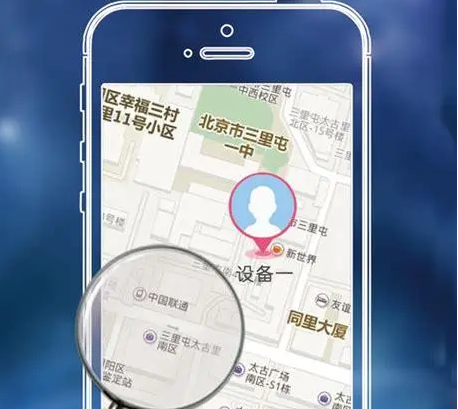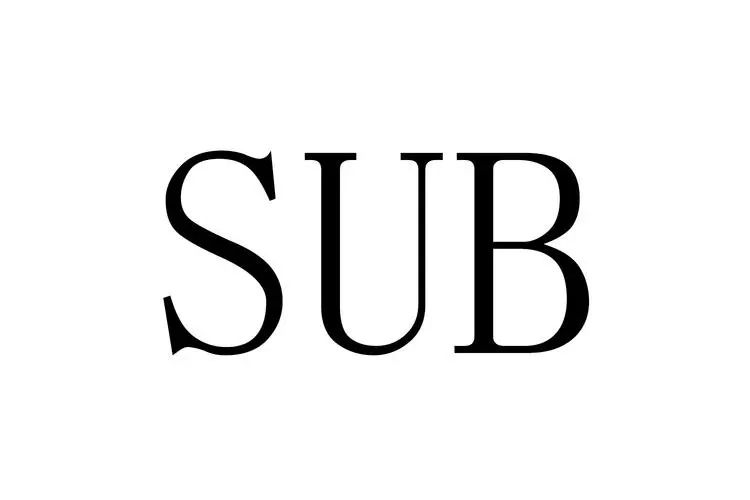电脑怎么截图?电脑已经是我们日常生活中必不可少的电子产品,我们的学习工作和个人的生活基本上都离不开电脑的使用,有些时候我们想要对电脑屏幕进行截图操作,今天小编就来和大家讲一讲电脑怎么截图。
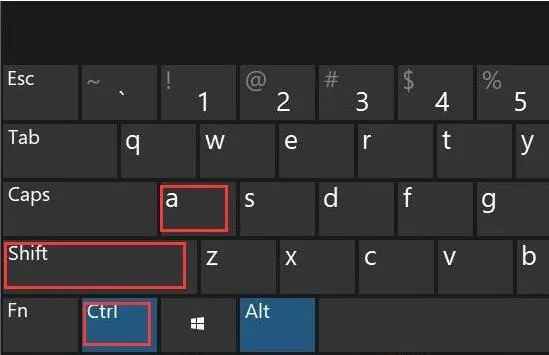
电脑怎么截图,对于电脑屏幕进行截图的方法有很多种,有一些需要借助外来工具,有时候依靠电脑本身的设置就能够轻松截图,电脑截图的方法有很多,选择合适的我们才能够快速的进行截图操作。
电脑怎么截图
第一种方法
截图方法是电脑系统自带的。 在键盘上找到“Prt Sc”,按下“Prt Sc” 。然后在 “画图” 中, 点击鼠标右键,点击“粘贴” 或者 直接 按下“Ctrl+v”。 有个缺点就是只能全屏截图。
第二种方法
是利用QQ工具来截图。在QQ中打开任意一个聊天窗口,点击如图所示的截图按钮,按下就可以进行截图了,截到的图就会出现在对话框上。
第三种方法
是利用QQ空间上的截图工具,这个工具需要下载。首先在发表说说的框右边点击“照相机”的图标,之后点击“截屏”。这时候跳出一个提示框,提示我们需要下载该截图工具,这时候我们点击如图所示的链接进行下载即可。下载完过后,就可以重复利用了,也就是以后都不用再去下载了,除非你自己主动去卸载。
第四种方法
是利用“搜狗输入法”来完成截图。切换输入法为“搜狗输入法”,然后鼠标右键点击“自定义状态栏”,点击“搜狗工具箱”。在搜狗工具箱中找到“截屏”,点击“截屏”。这种方法也需要下载了搜狗拼音输入法才能使用,大家可以在网上下载到电脑上。
以上就是关于电脑怎么截图的全部内容,电脑的截图功能给我们的生活带来了许多的便利,不少精彩的瞬间我们都能够通过截图进行快速的选取和传播,十分的方便。